Dari awal peluncuran Facebook, Facebook memberikan fitur yang diberi nama face recognition dimana fungsi ini adalah untuk memberikan tag kepada seseorang yang ada pada sebuah foto yang diunggah di status Facebook penggunanya, semakin bertambahnya waktu, layanan face recognition ini bisa dilakukan secara otomatis oleh sistem Facebook sehingga kita hanya perlu memberi tahu siapa akun Facebook dari wajah yang ditandai ini, lalu beberapa bulan kemudian Facebook membuat fitur ini menjadi opsional yang dimana sebelumnya fitur ini tidak bisa dimatikan.
Namun beberapa pengguna Facebook yang tidak suka dengan layanan face recognition ini rata-rata tidak mengetahui bagaimana cara mematikannya, karena memang menurut penulis sendiri rupanya caranya sedikit susah jika kamu menggunakan smartphone, sehingga penulis memberikan saran untuk menggunakan PC/Laptop jika ingin mematikan fitur ini, tapi jika kamu bisa mengerti saja menu utama yang harus dituju, penulis yakin kamu juga bisa mematikan fitur ini melalui smartphone baik itu Android ataupun iOS, berikut caranya.
Langkah:
1. Sebelum melanjutkan tahap selanjutnya, kamu harus login terlebih dahulu ke akun Facebook kamu, lalu jika kamu sudah masuk ke akun Facebook kamu, kamu masuk ke pengaturan di Facebook dengan cara klik pada tombol tanda panah ke bawah dan akan muncul tampilan baru, kamu klik pada tombol settings atau pengaturan.
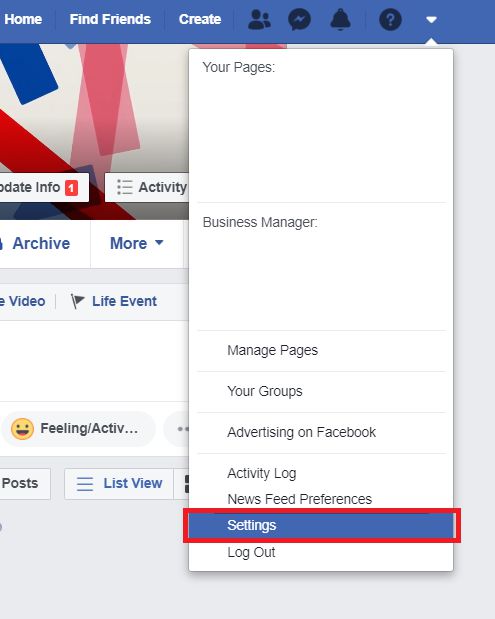
2. Lalu di pengaturan akan muncul berbagai sub menu yang tersedia, kamu cari sub menu face recognition dan klik pada sub menu tersebut, lalu disana akan muncul teks edit dan kamu klik pada teks tersebut.
3. Lalu kamu ubah pengaturannya dari yes menjadi no seperti pada gambar di bawah ini, jika sudah kamu ubah kamu klik teks close.
4. Selesai.
Catatan : Dengan menonaktifkan fungsi face recognition ini, setiap foto Facebook yang kamu unggah ke postingan atau status Facebook kamu tidak akan ada lagi saran melakukan tag pada setiap wajah yang terdeteksi, sehingga jika kamu ingin melakukan tag ke teman Facebook kamu, kamu harus melakukannya secara manual.